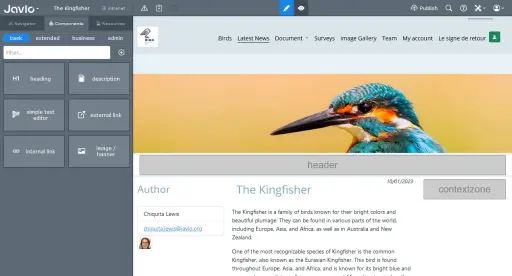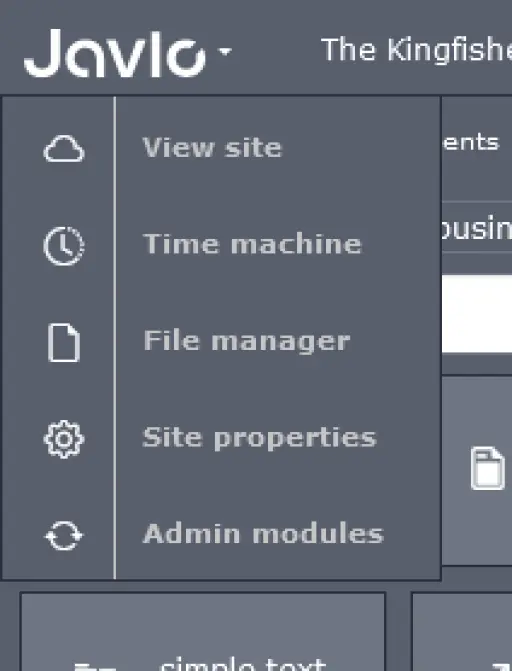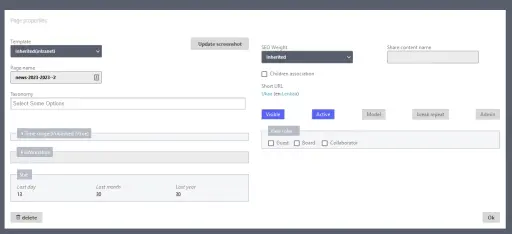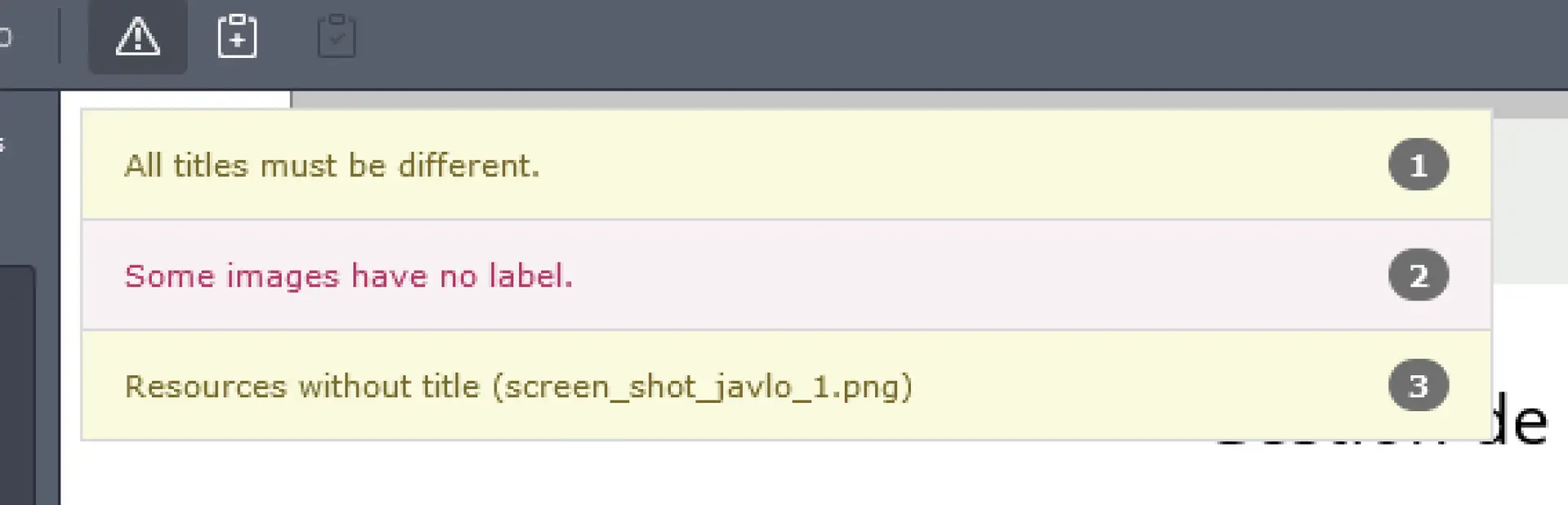Interface
Javlo's interface concentrates all the main actions accessible in 2 clicks maximum, most of them in one.
Top bar
Logo menu
- View site : live version of the site.
- Time machine : module allowing to navigate in the old versions of the page.
- File manager : allows to browse the files of the site.
- Site properties : allows to modify the general properties of the site.
- Admin module : leaves the site edition to display the administrator modules.
Page name (click = page property)
- Template : template to apply to this page.
- Page name : allows to update the page, the name is a code that is used in some contexts (for example to create a link page:#pagename#). The visitor never sees this name.
- "Update Screenshot" : allows to update the screenshot of the page according to its current content.
- Taxomy : taxonomic element applied to the page.
- Time range : time when the page should be visible. (default: all the time).
- Information : set of information about the page.
- Stat : small statistics of access to the page, the last 30 days, the last 24 hours, the last 12 months.
- SEO Weight : importance of the page in the site for the referencing.
- Chidren association : all the threads of the page are then part of the page (to make "one page" very long)
- Short URL : short URL to the page, the first is "out of language" the second point explicitly on the current language.
True/false attribute- Visible : the page is visible in the menu(s), an invisible page remains accessible via google for example.
- Active : the page is active or not, an inactive page disappears from the site completely
- Model : this page is a model to create other pages.
- Break repeat : the elements repeated on the parent pages are not repeated on the page.
- Admin : protected page accessible only to administrators.
- View roles : group of users who can access the page.
Name of the template (click = change of template)
SEO information on the page
Navigation
The navigation on the left allows you to move from one page to another. Only the sister pages and the parent page are displayed. It is possible to change the order of the pages with a "drag and drop".
Components
All components that can be added via a "drag and drop" on the page.
Resources
All components that can be added via a "drag and drop" on the page.